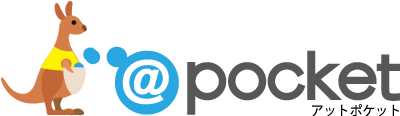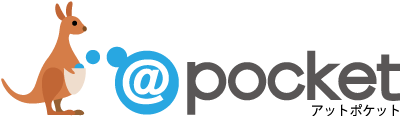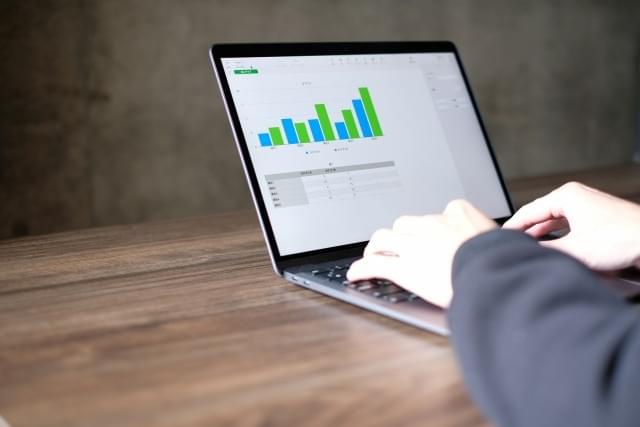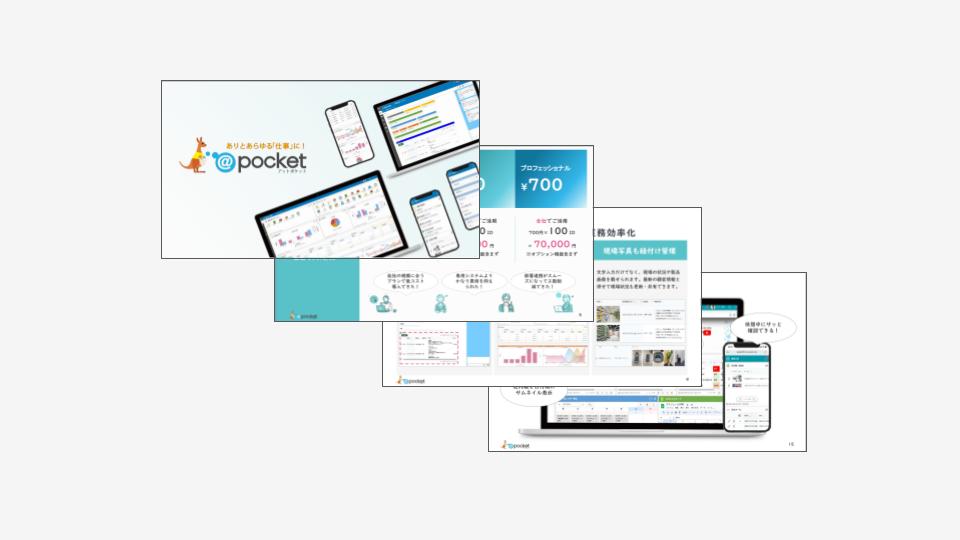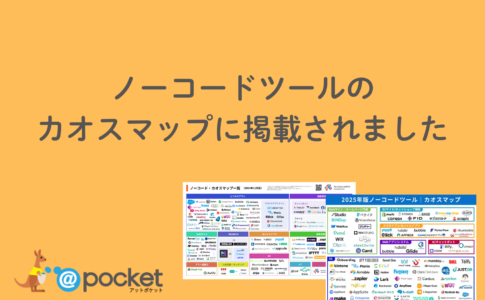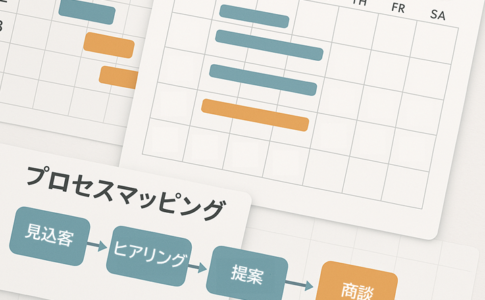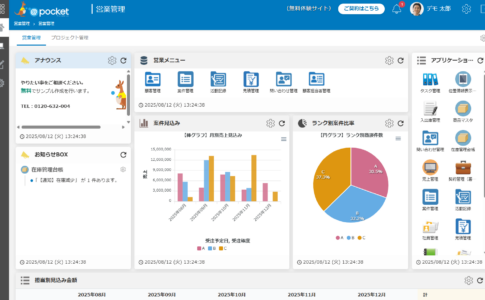プロジェクトの成果を左右する大きな要因のひとつが「タスク管理」です。
日々の業務をただ“やることリスト”として並べるだけではなく、期限や優先順位を整理しながら全体を見渡すことが重要になります。
その方法のひとつとして、多くの人に馴染み深く、手軽に始められる「エクセル(Excel)」を活用するのは有効な選択肢です。
本記事では、エクセルを使ったタスク管理のメリットや注意点を整理し、すぐに利用できる無料テンプレートも紹介します。さらに、エクセルの弱点を補う業務管理ツールについても解説し、状況に合わせた最適な方法を見つけるヒントをお届けします。
タスク管理とは?その重要性
私たちが日々取り組む業務は、大小さまざまな作業の積み重ねで成り立っています。
これらを適切に整理し、期限や優先順位を明確にすることができなければ、抜け漏れや遅延が発生し、プロジェクト全体の進行にも影響を及ぼしてしまいます。
そこで必要となるのが「タスク管理」です。
タスク管理は、個人の作業効率を高めるだけでなく、チーム全体の進捗を把握し、組織として成果を最大化するための基盤となります。限られたリソースを有効に使い、確実にゴールへ到達するための仕組みづくりこそが、タスク管理の最大の価値といえるでしょう。
Todo・プロジェクトとの違い
「Todo」は日常的な小さな作業項目を指し、「プロジェクト」は複数タスクのまとまりのことを指します。
プロジェクト全体では、最終成果物や目的が明確です。
タスク管理はこの中間にあたり、単発タスクからプロジェクトを構成する要素まで幅広く扱います。
Todoリストだけでは大規模作業の全体像が見えにくく、プロジェクト管理ツールだけでは細かな日常タスクの進捗が追いづらいため、タスク管理表で両者をつなぐことが重要となってきます。
エクセルでタスク管理をする5つのメリット
業務管理・タスク管理とは、取り組むべき業務やタスクを可視化した上で、内容や期限などから担当者や優先順位を決めて管理することにより業務効率化を図る方法を指します。タスク管理をうまく行えば、仕事の全体像や進捗状況、優先すべきタスクが分かりやすくなり、効率よく業務をこなせるようになるでしょう。
タスク管理を行うツールにはさまざまなものがありますが、普段の業務で使用することも多いエクセルでも業務やタスクの管理ができます。エクセルでの業務管理には多くのメリットがあるため、まずはエクセルでの業務・タスク管理を検討することも1つの方法です。ここでは、エクセルでタスク管理をするメリットを5つ紹介します。
タスク内容や進捗状況を簡単に見える化できる
エクセルでは、プロジェクトを達成するために必要なすべての業務・タスクと過程を簡単にリスト化できるため、仕事の全体像や進捗状況を容易に把握できるようになります。複数の業務・タスクを並行して担当している場合でも、タスク管理を見ればどの仕事をどの程度こなしているか分かるため、作業のムダや業務のやり忘れを防げるでしょう。
また、すべての業務・タスクの担当者も可視化できるようになるため、それぞれの担当者が責任感をもって自主的に仕事に取り組めるようになります。タスクの優先順位も付けやすくなるため、効率よく作業を進められるようになるでしょう。
追加コストが発生しない
エクセルを利用するためには、ソフトなどの購入が必要となります。しかし、普段の業務でエクセルを使用していたり、利用しているパソコンにエクセルがインストールされていたりするケースも多いでしょう。
このように、すでにエクセルを利用できる状態であれば、タスク管理を行う上での追加コストが発生しません。汎用性が高いエクセルを使えば、専用ツールを別途購入しなくても、タスク管理表として運用できるでしょう。
すぐに使いこなせる
エクセルは代表的な表計算ソフトであるため、多くの人が既に慣れ親しんでいます。エクセルをタスク管理表として利用すれば、多くの方はそれほど迷うことなく使いこなせるでしょう。
また、エクセルは直感的に操作しやすいソフトであり、機能習得のハードルもそれほど高くはないので、エクセル初心者でも使いやすいフォーマットを用意すればチーム全体にエクセルでの管理が浸透しやすく、より有効な運用も望めるでしょう。
臨機応変なカスタマイズが容易にできる
エクセルでのタスク管理における最大の特徴は、自由なカスタマイズを容易にできるという点にあります。「シンプルな機能のみを利用する」「関数や複数の機能を組み合わせてスマート化する」など、チームに合ったフォーマットを作成してください。
また、フォーマットの変更に対して臨機応変に対応できる点も、エクセルでのタスク管理におけるメリットの1つです。「集計項目を増減する」「計算方法を変更する」などの変更もすぐにできるため、タスク管理自体に多くの時間を割かずに済むでしょう。
無料でダウンロードできるテンプレートが豊富にある
エクセルでは自社に最適なタスク管理表を一から作ることもできますが、それほどの労力をかけることが難しい場合もあるでしょう。このようなケースでは、無料でダウンロードできる業務管理テンプレートを活用することをおすすめします。
エクセルは多くの企業でよく使用されているということもあり、さまざまな用途の無料テンプレートが豊富にあります。タスク管理向けの無料テンプレートを活用することで、管理にかかる労力を大幅に削減できるでしょう。
業務管理表・タスク管理表に使えるエクセルの無料テンプレート3選
初めてエクセルで業務管理を行う際には、無料のテンプレートを活用することがおすすめです。ここでは、業務管理表・タスク管理表として使いやすいエクセルの無料テンプレートを3つ紹介します。
●タスク管理テンプレート|Microsoft社
シンプルで直感的に使いやすく、カスタマイズも容易にできます。個人や規模の小さなチームであれば十分に業務管理ツールとして活用できるでしょう。
(リンク:タスク管理)
●エクセルのタスク管理テンプレート|bizroute(ビズルート)
ToDoリストからガントチャート、工程表など、プロジェクトの内容に適した幅広い種類のテンプレートが用意されてます。
(リンク:エクセルのタスク管理テンプレート )
●プロジェクト管理テンプレート|smartsheet
プロジェクト全体の情報管理を行いやすいテンプレート(プロジェクト追跡管理テンプレート、ガントチャートプレート)が提供されています。
(リンク:便利な Excel 用プロジェクト管理テンプレート)
個人・チームでのタスク管理表の活用ポイント
タスク管理表は、ただ作成するだけでなく「誰が」「どのように」使うかによって成果が大きく変わります。
個人の作業効率を高めるのか、それともチーム全体で進捗を共有するのか。
目的に応じた形式や管理方法を選択することが重要です。
ここでは、個人用とチーム用、それぞれに適した活用ポイントを解説します。
個人のタスク管理
個人でタスク管理表を使う場合は、シンプルさと即時性 が最大のポイントとなります。複雑な管理項目を設けると入力や更新が負担となり、継続できなくなるためです。
- 活用のコツ
- タスク名・期限・優先度の3点を軸に記録する
- 日ごとの作業リストや「今日やること」と紐づけて使う
- 完了したタスクをチェックすることで達成感を得る
特にExcelを使う場合は、行ごとにタスクを並べ、期限や優先度を簡単な色分けで整理すると視認性が向上します。個人にとって大切なのは「今やるべきことをすぐ確認できること」であり、管理表はそのための最小限の仕組みであれば十分です。
チームのタスク管理
一方で、チームでのタスク管理表は 「共有」と「役割分担」 を明確にすることが目的となります。メンバー間で誰がどのタスクを担当し、進捗がどうなっているのかが一目でわかる状態をつくることが重要です。
- 活用のコツ
- 担当者・期限・進捗状況を必ず明記する
- ステータス(未着手/進行中/完了 など)を一覧化する
- 定例ミーティングや報告の場でタスク表を更新・確認する
Excelの表に「担当者」「進捗状況」の列を追加するだけでも、チーム全体の見える化が可能になります。さらに、共有クラウド上に保存して同時編集を可能にすれば、リアルタイムでの進捗把握も容易になります。
チームでのタスク管理は「誰がボールを持っているか」を明確にし、責任の所在をはっきりさせる点で特に効果的です。
エクセルでの業務管理における3つの課題
エクセルでタスク管理をすることには「追加コストがかからない」「カスタマイズが容易」「テンプレートが利用できる」など多くのメリットがあります。その一方で、実際の導入・運用にはいくつか課題があることも押さえておきましょう。
ここでは、エクセルでのタスク管理で発生しやすい3つの課題について解説します。
運用ルールの共有・統一が難しい
エクセルでタスク管理を行う場合、そのプロジェクトに関わるメンバー同士で運用ルールを共有することが重要です。個人や小規模なチームでは問題ないケースがほとんどですが、規模の大きなチームでは運用ルールの共有・統一が難しくなることに注意が必要です。
また、同じプロジェクト内のタスクであっても、内容によっては他の種類のフォーマットを使用したほうが良い場合もあります。プロジェクトやチームの規模、タスクの内容によっては、エクセル以外での管理方法を検討したほうが良いでしょう。
リアルタイムでの共有が難しい
エクセルには、複数人で1つのファイルを同時編集することが難しいという課題があります。タスク管理表を更新する際には編集する本人以外のメンバーがファイルを閉じている必要があるため、リアルタイムでの共有は難しいでしょう。
例えば、小規模なチームで1日に1回進捗状況を入力する程度であれば、Excelでも十分対応可能です。ただし、大規模なチームや進捗変化が激しいプロジェクトでは不向きといえるでしょう。
二重入力や入力ミスが発生しやすい
エクセルは自由度が高く、初心者でも直感的に操作しやすいというメリットがありますが、二重入力や入力のミスがあってもチェックする仕組みがない点に注意が必要です。
タスク管理表に入力するメンバーや管理するタスクが増えると、入力ミスの発生頻度も高まる傾向があります。データの正確性を担保できなくなる可能性があることに留意しましょう。
エクセルでタスク管理を行うコツは?3STEPで解説!
STEP1:明確な目標を設定する
タスク管理の前提は、ゴールがはっきりしていること。
締め切りや成果物のイメージを具体化し、「いつまでに何を達成するのか」をExcelの冒頭に記載すると、全体像がぶれずに管理できます。
STEP2:タスクを洗い出す
まずは頭に浮かぶすべての作業をリスト化します。大きな作業はさらに細かくブレイクダウンし、Excelの行として入力します。
洗い出し段階では優先度や期限はまだ決めず、「量を出すこと」に集中するのがコツです。
各タスクに優先順位をつける
すべてのタスクに「高・中・低」などの優先度を設定し、色やフィルターで絞り込みができるようにします。日次・週次で見直しを行い、急ぎのタスクが埋もれないようメンテナンスすることで、Excel管理でも抜け漏れを最小化できます。
「@pocket」なら便利な業務管理ツールを簡単に作成可能!
エクセルでの業務管理には多くのメリットがある一方で、さまざまな注意点・課題も存在します。エクセルでの業務管理における課題やデメリットを避け、より効率的で正確性の高い業務管理を行いたい方は、業務管理ツールの導入を検討しましょう。
業務管理ツールは複数の企業から提供されていますが、求める機能だけを搭載したシンプルな業務管理ツールを導入したい方には「@pocket」がおすすめです。
@pocketは、使用したい機能をドラッグ&ドロップで組み合わせるだけで自社に適した業務管理アプリを作成できるシステムです。プログラミングの知識も必要ないため、誰でもすぐに運用することができるでしょう。
また、初期費用が不要で月額300円という低価格からスタートできる点も、@pocketの魅力の1つです。また、導入前に無料体験で操作性や機能を確認した上で、活用方法に関するアドバイスや課題解決のための提案も受けられるというメリットもあります。シンプルで操作性の高い@pocketを活用し、業務管理の効率化を図りましょう。
まとめ
タスク管理は、個人の効率だけでなくチーム全体の成果を左右する重要な要素です。エクセルはその手軽さやカスタマイズ性の高さから、多くの現場で活用できる有効な選択肢といえます。テンプレートを利用すれば導入もスムーズで、日々の業務をすぐに可視化し始められるでしょう。
一方で、リアルタイムでの共有や運用ルールの統一など、エクセルだけでは対応しにくい課題があるのも事実です。小規模なチームや個人の作業では十分に力を発揮しますが、大規模なプロジェクトや複数部門をまたぐ業務では、@pocketのような専用の業務管理ツールを導入するほうが効率的です。
大切なのは、「現状に最適な方法を選ぶ」ことです。まずはエクセルを活用してタスク管理を始め、必要に応じてツールを組み合わせることで、業務全体の生産性を高められます。ぜひ本記事で紹介した内容を参考に、自社やチームに合った管理方法を見つけ、日々の業務に活かしてみてください。
>@pocketの資料を無料で見る
>無料で「@pocket」を使ってみる
出典:@pocket|株式会社 アイアットOEC
参照:https://at-pocket.com/
出典:価格・導入の流れ|株式会社 アイアットOEC
参照:https://at-pocket.com/price/
| サービス名 | |
|---|---|
| 料金 (初期費用、月額) | 初期費用:無料、 月額:ライト 300円・スタンダード 500円・プロフェッショナル 700円(税抜き) |
| 特徴 | プログラミング知識は不要、 集計・分析機能、表計算ソフト等の外部サービスとの連携可能 |
| 運営会社 | 株式会社 アイアットOEC |